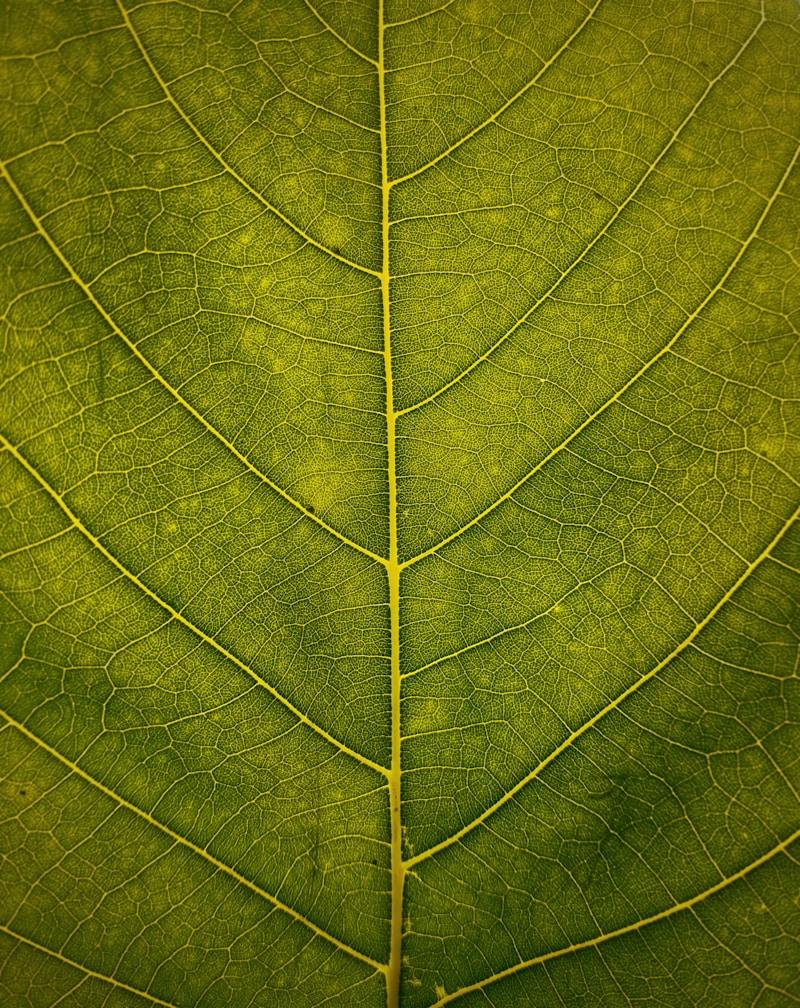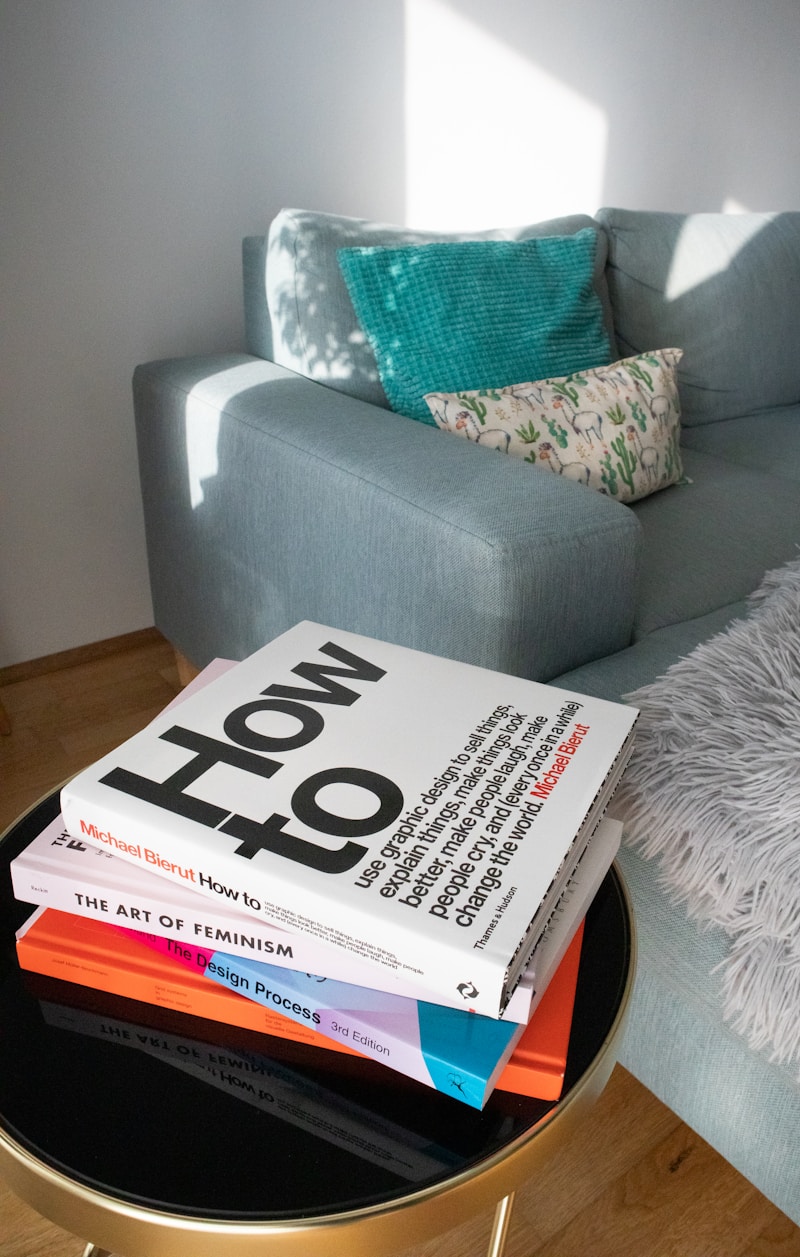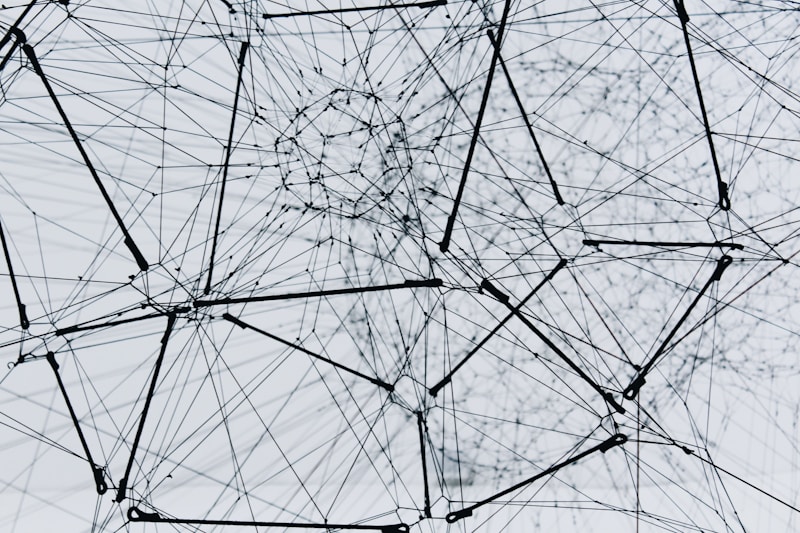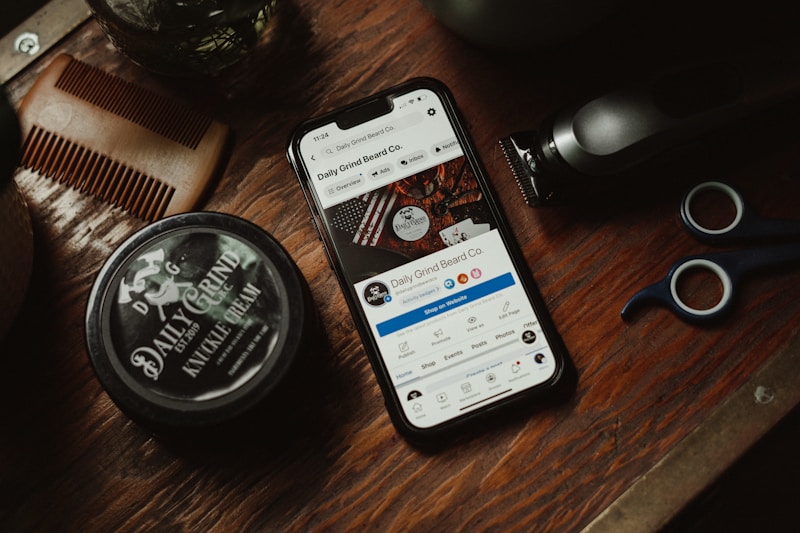네트워크 프린터는 여러 대의 컴퓨터가 공유할 수 있는 프린터입니다. 이를 통해 사용자는 독립된 프린터 없이도 인쇄할 수 있습니다. 네트워크 프린터를 설정하는 과정은 복잡해 보일 수 있지만, 단계별로 진행하면 어렵지 않습니다. 이 글에서는 네트워크 프린터를 연결하는 방법에 대해 자세히 설명하겠습니다. 또한, 성공적으로 연결 후에 주의할 점도 함께 다루어 보겠습니다.
네트워크 프린터의 준비
네트워크 프린터를 사용하기 위해서는 먼저 프린터를 준비해야 합니다. 먼저, 프린터의 전원을 켜고 모든 케이블이 제대로 연결되어 있는지 확인합니다. 프린터가 무선인지 유선인지에 따라 준비 과정이 달라질 수 있습니다. 유선 네트워크 프린터의 경우, 랜 케이블을 사용하여 라우터에 연결해야 합니다.
무선 네트워크 프린터의 경우, 프린터의 무선 설정에 대해 확인해야 합니다. 프린터의 사용 설명서를 참고하여 무선 네트워크에 연결하는 방법을 알아보는 것이 좋습니다. 네트워크에 연결된 후, 프린터의 IP 주소를 확인합니다. 이 주소는 컴퓨터에서 프린터를 추가할 때 필요합니다.
프린터의 설정을 완료하면, 다음 단계로 넘어갈 수 있습니다. 이때 프린터가 인식되지 않을 경우, 다시 연결을 점검해야 합니다. 문제가 지속되면 제조사 고객센터에 문의하는 것도 좋은 방법입니다.
네트워크 프린터의 상태를 확인하는 것도 잊지 마십시오. 모든 준비가 완료되면 이제 컴퓨터에서 프린터를 추가할 수 있습니다. 이렇게 하면 네트워크 프린터를 사용할 준비가 완료됩니다.
컴퓨터에서 프린터 추가하기
이제 컴퓨터에서 네트워크 프린터를 추가하는 방법을 알아보겠습니다. 사용하고 있는 운영 체제에 따라 설정 방법이 다를 수 있습니다. Windows 운영 체제를 사용하는 경우, '제어판'을 엽니다. '하드웨어 및 소리' 섹션에서 '장치 및 프린터'를 클릭합니다.
그 후 '프린터 추가' 버튼을 클릭합니다. 시스템이 자동으로 네트워크 프린터를 검색하게 됩니다. 검색된 프린터 목록에서 사용하고자 하는 프린터를 선택합니다. 프린터가 정확하게 나타나면 선택 후 '다음'을 클릭합니다.
드라이버 설치가 요구될 수 있으므로 이에 맞는 드라이버를 설치합니다. 설치가 완료되면 프린터가 추가됩니다. 이후 인쇄 테스트를 통해 정상 작동 여부를 확인합니다.
만약 프린터가 목록에 나타나지 않을 경우, 네트워크 연결 상태를 재확인합니다. 외부 방화벽 설정이나 보안 프로그램이 문제가 될 수 있으므로 확인이 필요합니다. 모든 설정이 성공적으로 끝났다면, 이 단계가 완료된 것입니다.
드라이버 설치 및 설정
네트워크 프린터를 사용할 때 적절한 드라이버 설치가 필수적입니다. 프린터 제조사의 공식 웹사이트에서 최신 드라이버를 다운로드할 수 있습니다. 일단 드라이버 파일을 다운로드한 후, 설치 파일을 실행합니다. 설치 마법사의 각 단계를 따라 사용자 지시에 따라 진행합니다.
드라이버 설치가 완료되면, 프린터와의 연결을 재확인합니다. 이때 ‘장치 및 프린터’ 메뉴에서 프린터의 상태를 체크할 수 있습니다. 만약 '오프라인' 상태라면, 이를 '온라인'으로 전환해야 합니다. 이 설정은 프린터 마우스 오른쪽 클릭 후 '프린터 온라인' 옵션을 선택하여 변경할 수 있습니다.
추가적으로, 프린터의 기본 설정도 조정할 수 있으며, 인쇄 품질이나 종이 크기 등을 설정합니다. 이외에도 프린터의 기능에 따라 추가 설정이 필요할 수 있습니다. 예를 들어, 복사, 스캔 기능이 포함된 경우 해당 기능도 활성화해야 합니다.
모든 설정이 완료되면, 다시 인쇄 테스트를 실행해 보십시오. 이러한 과정을 통해 프린터가 정상적으로 작동하는지 점검할 수 있습니다. 드라이버 정기 업데이트를 통해 최신 기능을 사용할 수도 있음을 잊지 마세요.
출력 테스트
프린터 연결이 완료되었다면 출력 테스트를 통해 정상 작동 여부를 확인해야 합니다. 테스트 출력은 모든 프린터에서 지원하는 기능입니다. '장치 및 프린터'에서 연결된 프린터를 선택합니다. 프린터 아이콘을 오른쪽 클릭한 뒤 '프린터 속성'을 선택합니다.
속성 창에서 '테스트 페이지 인쇄' 버튼을 클릭합니다. 테스트 페이지가 전송되고 인쇄가 시작됩니다. 이 과정에서 실제 출력물이 잘 나오는지 확인합니다. 만약 인쇄가 되지 않거나 문제가 발생한다면, 설정을 다시 점검해야 합니다.
연결된 네트워크가 정상 작동 하는지, 프린터의 전원이 켜져 있는지 확인하십시오. 또한 프린터의 잉크와 용지가 충분히 있는지 체크해야 합니다. 문제가 해결되지 않는 경우, 고객 지원에 문의하여 추가 지원을 받는 것이 좋습니다.
성공적으로 출력 테스트를 마쳤다면, 이제 다양한 문서를 인쇄할 준비가 된 것입니다. 이렇게 프린터가 제대로 작동하는지 확인하는 것이 중요합니다. 테스트 출력은 좌절할 필요 없이 훈련과 경험을 통해 개선될 수 있습니다.
문제 해결
프린터 연결이나 출력 중 문제가 발생할 수 있습니다. 이럴 경우 먼저 발생한 오류를 분석해야 합니다. 가장 일반적인 문제 중 하나는 프린터가 '오프라인' 상태인 것입니다. 이 경우, '장치 및 프린터'로 가서 다시 온라인으로 설정해야 합니다.
또한, 네트워크 연결 상태 차단이 문제의 원인일 수 있습니다. 이럴 경우, 네트워크 라우터와 프린터의 연결을 확인해야 합니다. 무선 프린터의 경우, 올바른 Wi-Fi 네트워크에 연결되어 있는지 체크합니다. 프린터에서 IP 주소가 올바르게 설정되었는지도 중요합니다.
프린터와 컴퓨터 간의 연결 성능을 향상시키기 위해 간섭을 줄일 수 있는 방법을 찾아야 합니다. 또한, 드라이버가 손상되었거나 오래된 경우에도 문제가 발생할 수 있습니다. 이럴 때는 항상 최신 드라이버를 다운로드하여 설치하는 것이 좋습니다.
마지막으로, 인쇄 대기열에서 문서가 멈춘 경우가 있습니다. 이 경우 모든 인쇄 작업을 취소하거나 재시작하여 문제를 해결할 수 있습니다. 문제 해결은 인내심을 요구하지만, 차근차근 접근하면 많은 문제를 해결할 수 있습니다.
유지 보수 관리
프린터를 지속적으로 사용할 수 있도록 유지 보수하는 것이 좋습니다. 정기적으로 잉크와 토너의 상태를 체크하는 것이 필요합니다. 용지가 부족하지 않은지, 배출구에 문제가 있는지 항상 점검해야 합니다. 프린터의 먼지나 잔여물을 수시로 청소하십시오.
필요한 경우 프린터의 내부를 청소하기 위해 전문 도구나 청소 용액을 사용할 수 있습니다. 또한, 주기적으로 소프트웨어 및 드라이버 업데이트를 수행하여 성능을 최적화해야 합니다. 모든 문서 인쇄 후에는 인쇄 대기열을 확인하고 불필요한 문서는 삭제하는 것이 좋습니다. 프린터를 사용할 때는 모니터링을 통해 경고 메시지를 유념해야 합니다.
정기 유지보수를 통해 불필요한 고장을 예방할 수 있습니다. 프린터가 고장났을 때는 신속히 문제를 해결하여 업무 중단이 없도록 해야 합니다. 프린터 사용 후 전원 공급을 끄는 것도 전력을 절약하는 방법입니다.
이 외에도 각 프린터마다 제공하는 유지 보수 가이드를 참고하는 것이 좋습니다. 올바른 관리로 프린터의 수명을 늘릴 수 있습니다. 결국, 프로세스를 잘 관리하면 비용을 절감할 수 있습니다.
결론 및 의견
네트워크 프린터 연결은 처음에는 조금 복잡하게 느껴질 수 있지만, 차근차근 단계를 밟으면 성공적으로 할 수 있습니다. 프린터 준비부터 소프트웨어 설치, 테스트 출력까지 모든 과정이 중요합니다. 이 과정을 통해 개인 및 사무실 환경에서 효율적으로 작업을 수행할 수 있습니다. 또한 문제 발생 시 해결 방법을 숙지하고 유지 보수를 통해 프린터를 잘 관리해야 합니다.
앞으로도 기술의 발전 덕분에 더욱 편리한 방식으로 프린트를 사용할 수 있기를 기대합니다. 네트워크 프린터를 활용하면 업무의 생산성을 크게 높일 수 있습니다. 각 단계에서 주의가 필요하지만, 그만큼 성과도 큰 편입니다. 여러 사용자와 자원을 공유할 수 있는 네트워크 프린터는 현대 사무실 필수품이 되어가고 있습니다.
따라서 올바른 사용법과 관리법을 습관화하는 것이 중요하다고 생각합니다. 이 외에도 다른 관련 기술들을 배워보는 것도 좋습니다. 문서 인쇄 과정이 연속적인 정보의 흐름을 작성하는 하나로 여기길 바랍니다.
네트워크 프린터를 올바르게 사용하면 더 나은 작업 환경과 성과를 이룰 수 있습니다. 자원을 효율적으로 활용하여 작업의 능률을 높이길 바랍니다. 모두가 유용하게 이 기술을 활용하길 희망합니다.
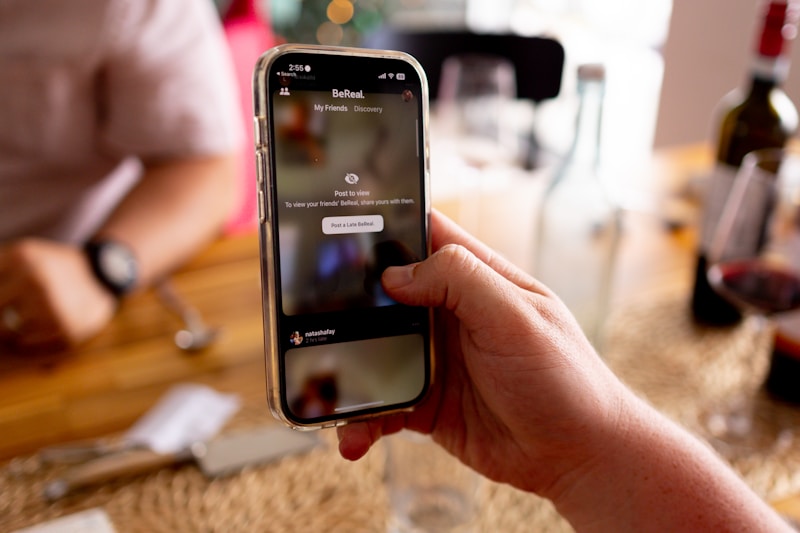


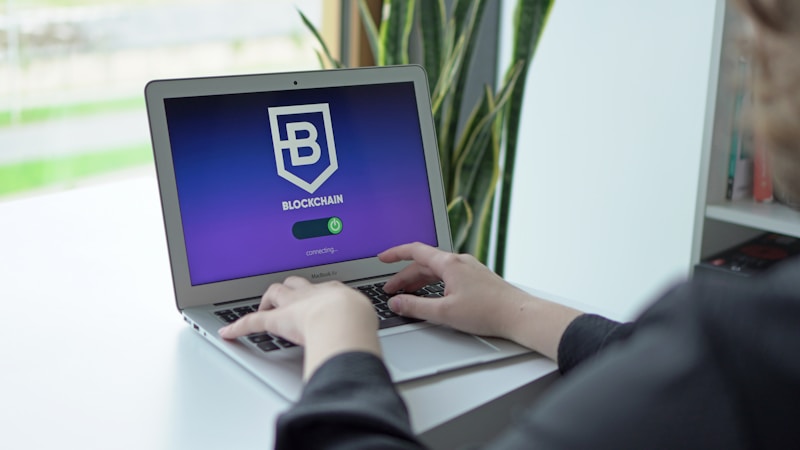
|

|

|
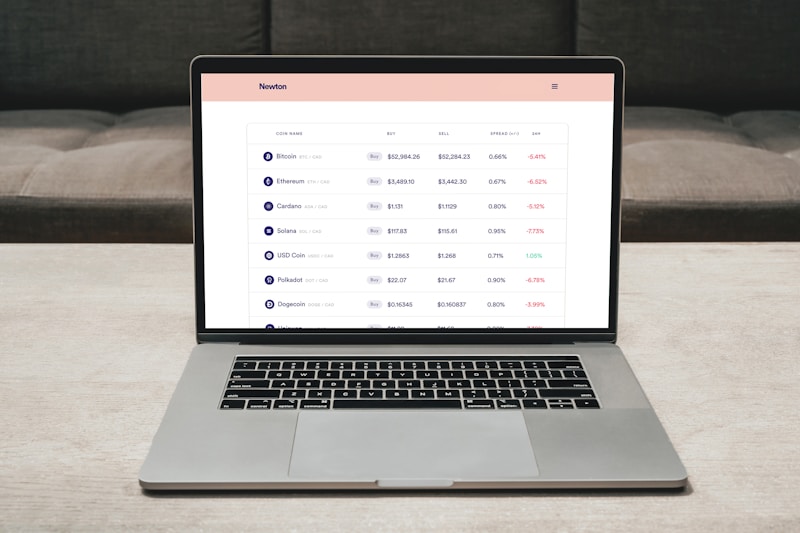
|
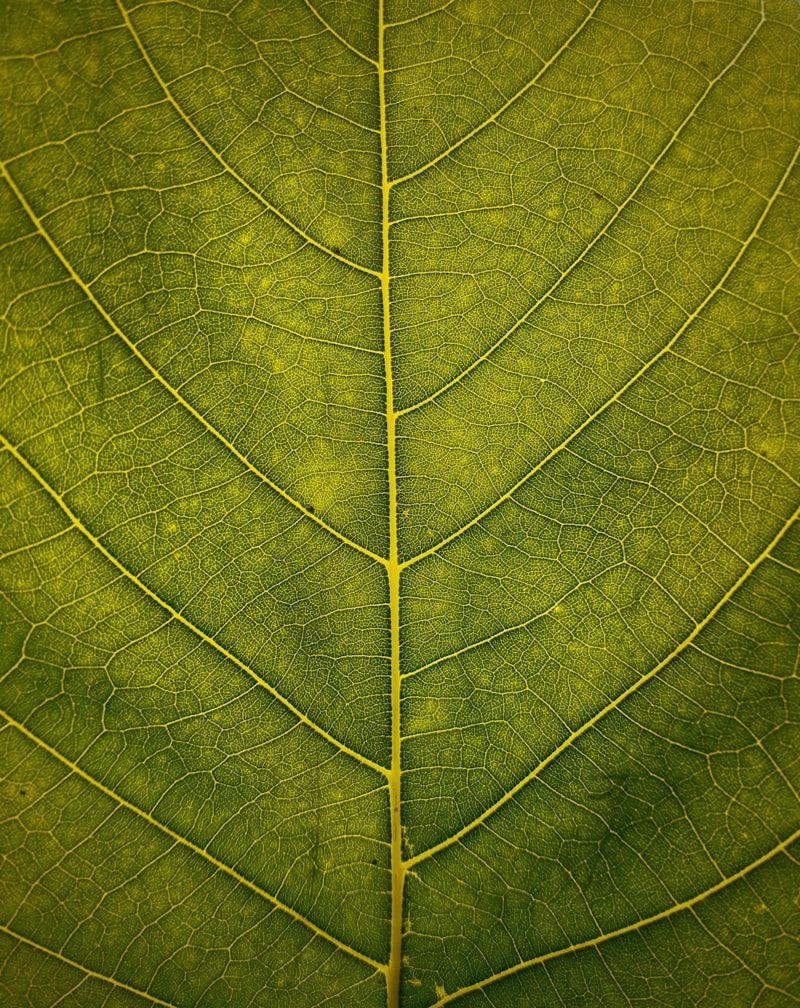
|

|

|

|